Какие инструменты BlueStacks помогут вам выбраться из «Клетки» в NieR Reincarnation на ПК?

В NieR Reincarnation сочетаются механики исследования и ролевого батлера. Однако это далеко не главная особенность игры. Креативный директор Йоко Таро совместно с концепт-артистом Казумой Кодо и композитором Кеийчи Окабе сотворили маленький шедевр. Они сделали стильную и простую историю с глубоким смыслом. Геймплея в случае с NieR не только дополняет сюжет, но и намеренно сдерживает его развитие.
NieR Reincarnation — пример хорошей нарративной игры. Правда, получить от нее максимум удовольствия при запуске на смартфонах будет непросто: маленький экран не даст насладиться красивыми сюжетами. Более того, необходимость постоянной подкачки данных и высокие параметры графики будут моментально разряжать аккумулятор! Что же делать в такой ситуации?
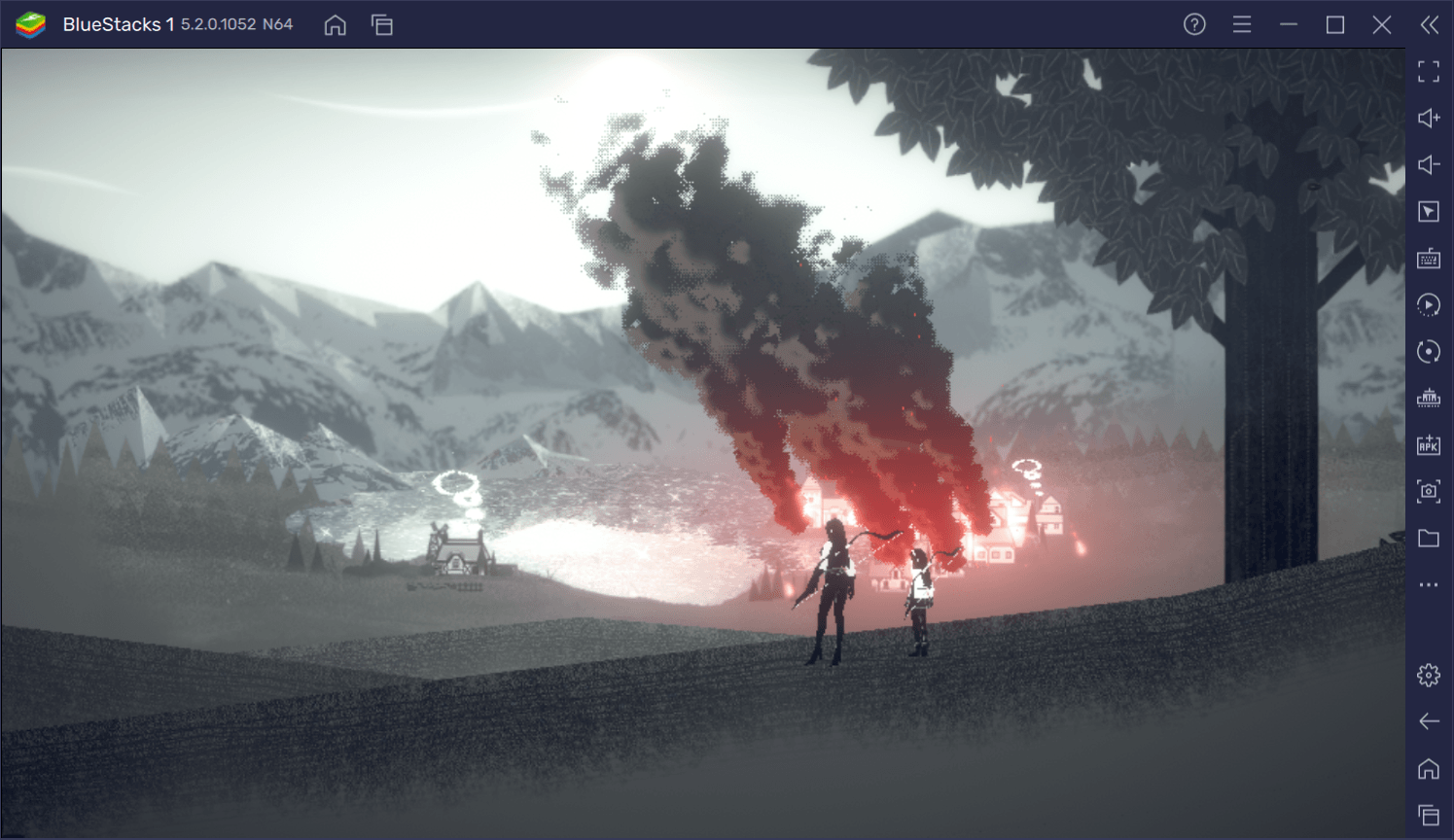
Кажется, пришло время скачать NieR Reincarnation на ПК с помощью BlueStacks 5! Приложение BlueStacks позволит вам использовать все преимущества компьютера над мобильными платформами:
- удобное управление с помощью клавиатуры и мыши;
- возможность настройки графики;
- увеличенную производительность;
- набор специальных инструментов и много другое.
В этом гайде мы расскажем, какие функции BlueStacks вы можете использовать, чтобы облегчить игровой процесс, переписать историю и выбраться из цифрового мира NieR Reincarnation. Поехали!
Используйте редактор игрового управления для изменения настроек клавиатуры и мыши
BlueStacks избавит вас от сенсорного управления смартфонов и позволит управлять героями игры NieR Reincarnation с помощью клавиатуры и мыши. В приложении уже есть базовая схема контроллеров, разработанная для вашего удобства. Однако если мы что-то упустили, то вы всегда можете добавить недостающие кнопки!
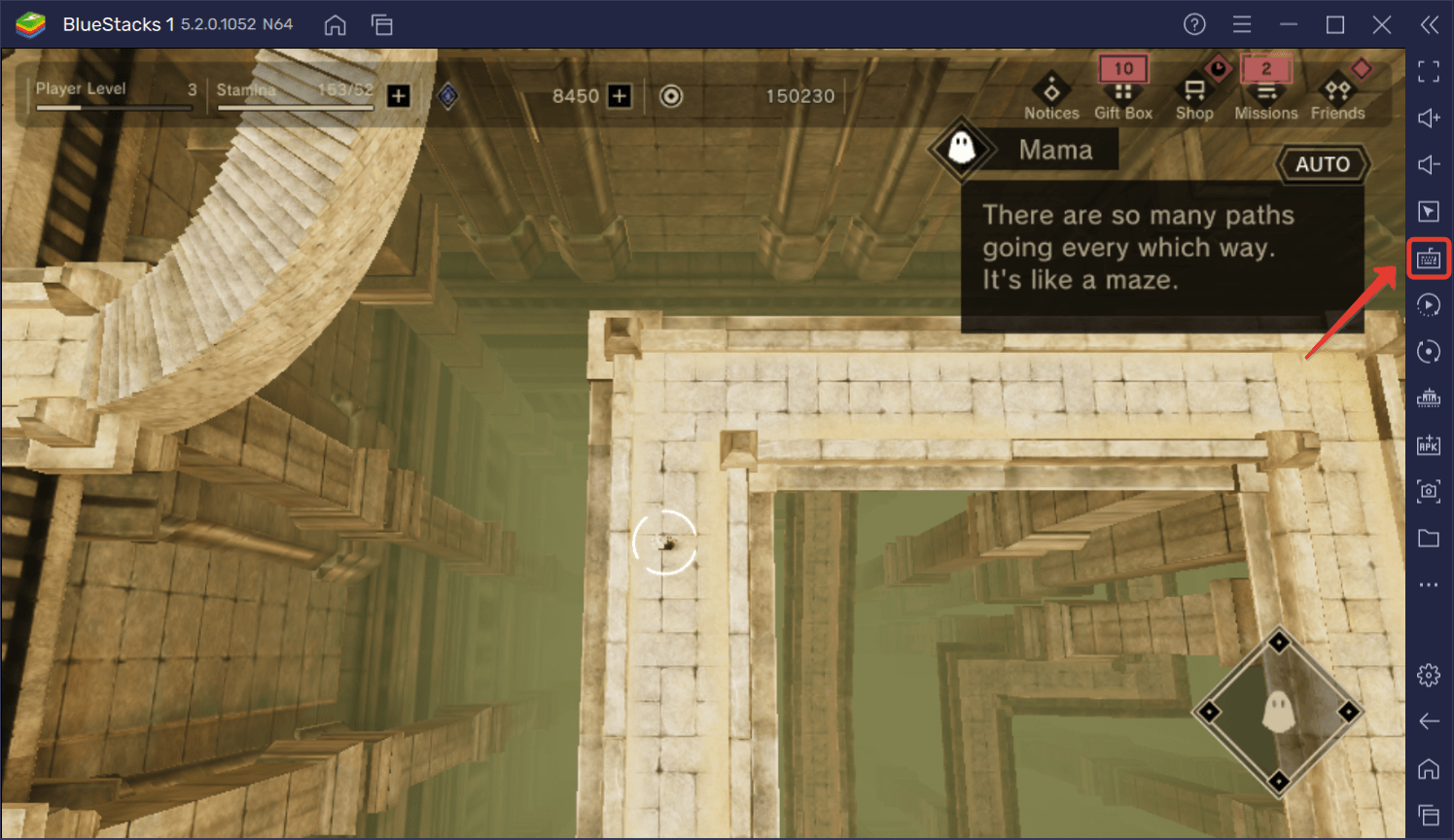
Если вы хотите изменить настройки управления, используйте специальный редактор. С его помощью вы можете редактировать уже назначенные контроллеры и добавлять новые. Области тапа, свайпы и джойстики — добавляйте все, что вам необходимо, и продвигайтесь по сюжету NieR Reincarnation еще быстрее!
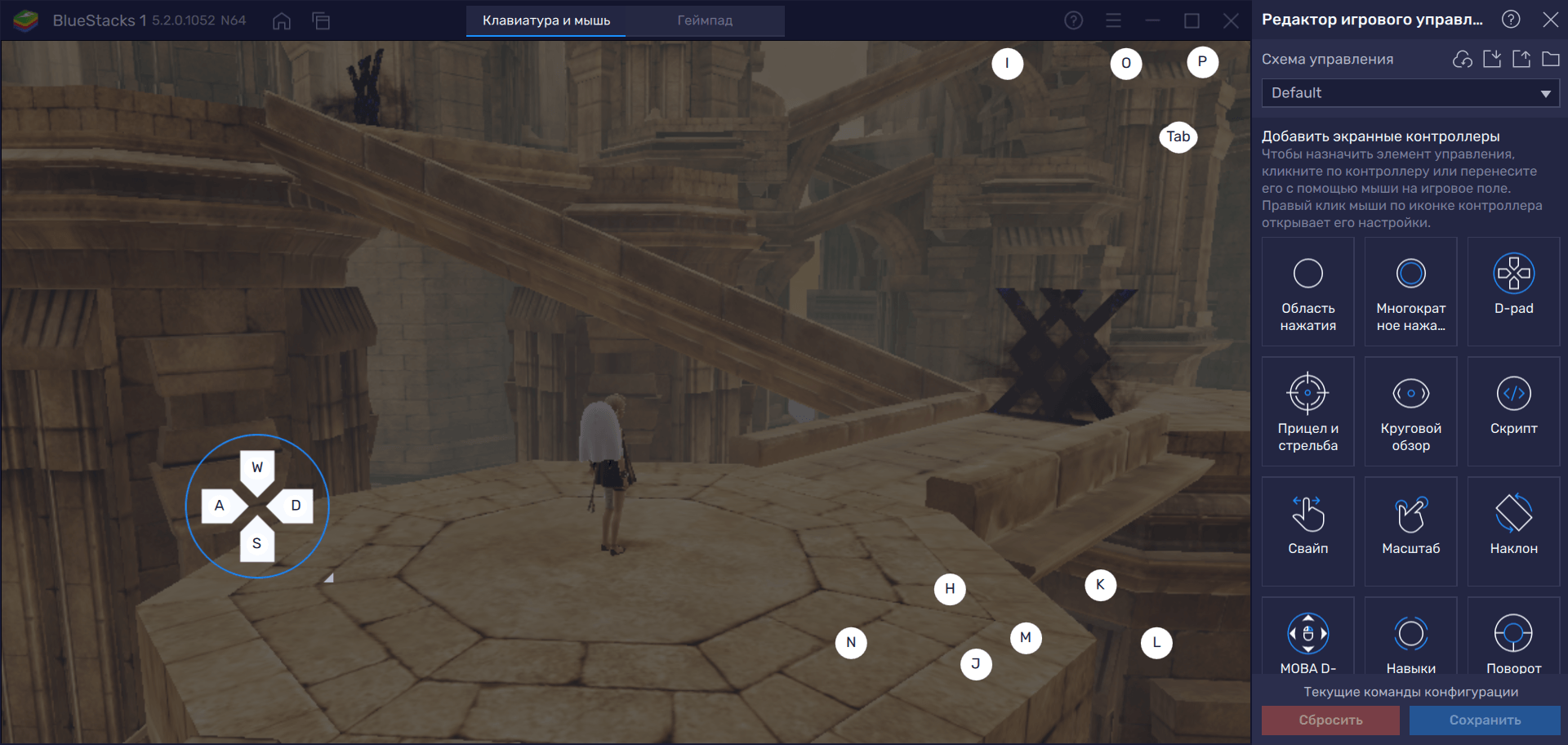
Чтобы открыть редактор игрового управления, нажмите кнопку на боковой панели, выделенную на скриншоте выше. Проведите нужные настройки и наслаждайтесь игрой по вашим правилам!
Создавайте макросы для автоматизации прокачки героев и повторяющихся действий
В самом начале кампании NieR Reincarnation вы получите много призов. Среди них будут расходники, необходимые для повышения уровня героев и оружия. Двигаясь по сюжету, вы заметите, что ваши персонажи нуждаются в постоянном апгрейде. Это нужно для того чтобы соответствовать уровню врагов и без проблем побеждать их.
Чтобы не повторять одни и те же действия по усилению, вы можете повысить уровень героев сразу до максимального. Однако этот подход не принесет вам успеха. По ходу игры вы получите более сильных персонажей и не сможете прокачать их, если сольете все усилители на слабых героев!
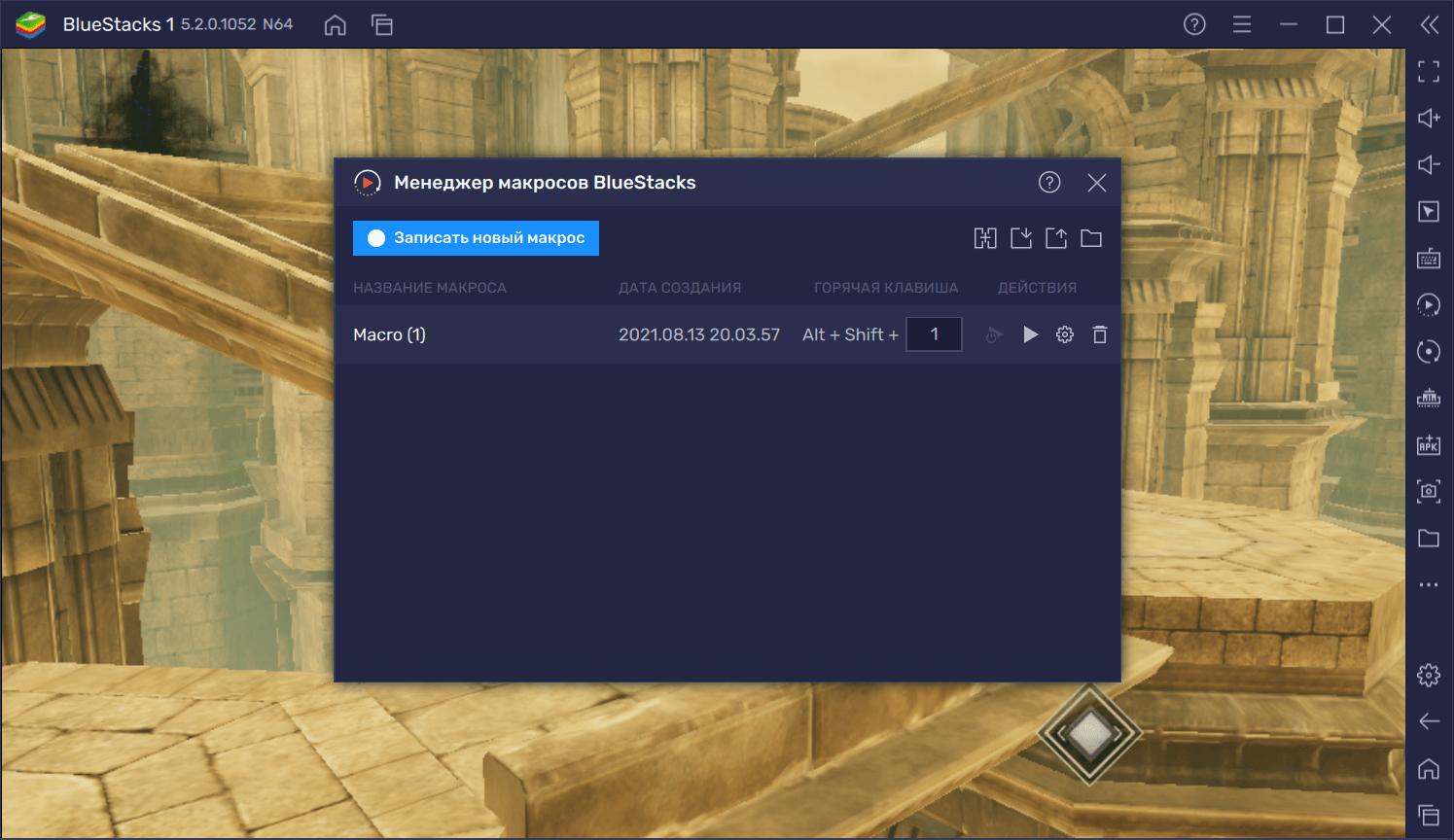
Чтобы не допустить перерасхода материалов и ресурсов, рекомендуем использовать функцию макросов BlueStacks! Запишите макрос, который будет автоматически повышать уровень героев на заданное количество пунктов, а затем запускать поединок. Так вы избежите лишних трат и сможете эффективнее усиливать команду!
С помощью макросов вы легко автоматизируете и другие повторяющиеся действия. Например, сбор наград при входе в игру! Не тратьте лишнее время на такие мелочи — позвольте платформе BlueStacks поработать за вас!
Запускайте до пяти игр одновременно с помощью мультиоконности
Мультиоконность — особая функция BlueStacks, которая позволяет запускать сразу пять копий клиента! Это лучшее решение для тех, кто любит играть в мобильные проекты и хочет оптимизировать свое время для решения других задач.
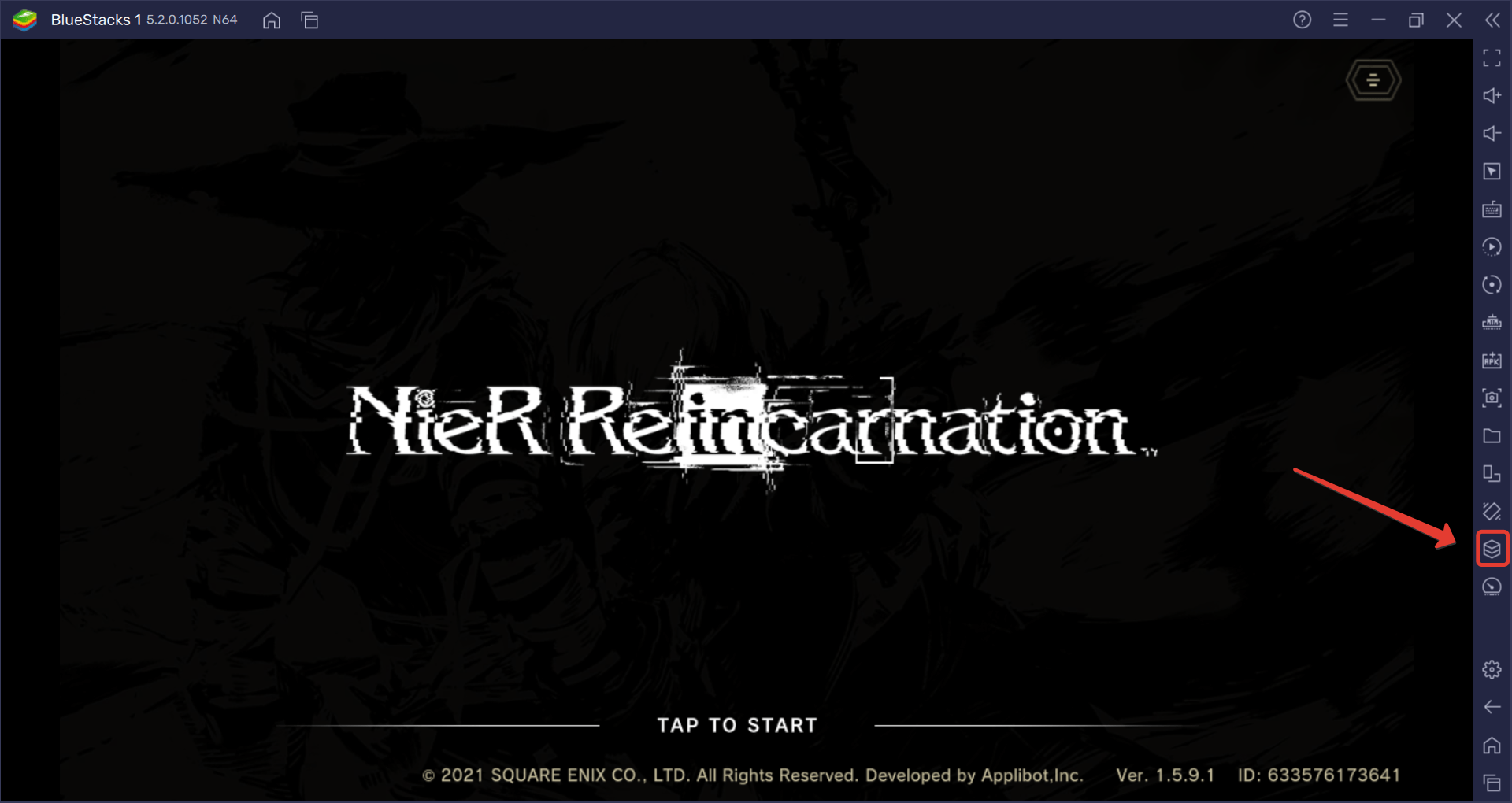
Для того чтобы открыть Менеджер окон, нажмите специальную кнопку на боковой панели BlueStacks, обозначенную на картинке выше. После этого, с помощью кнопки «Новое окно», расположенной в правом нижнем углу, создайте клиент для нового аккаунта или дубликат текущего окна.
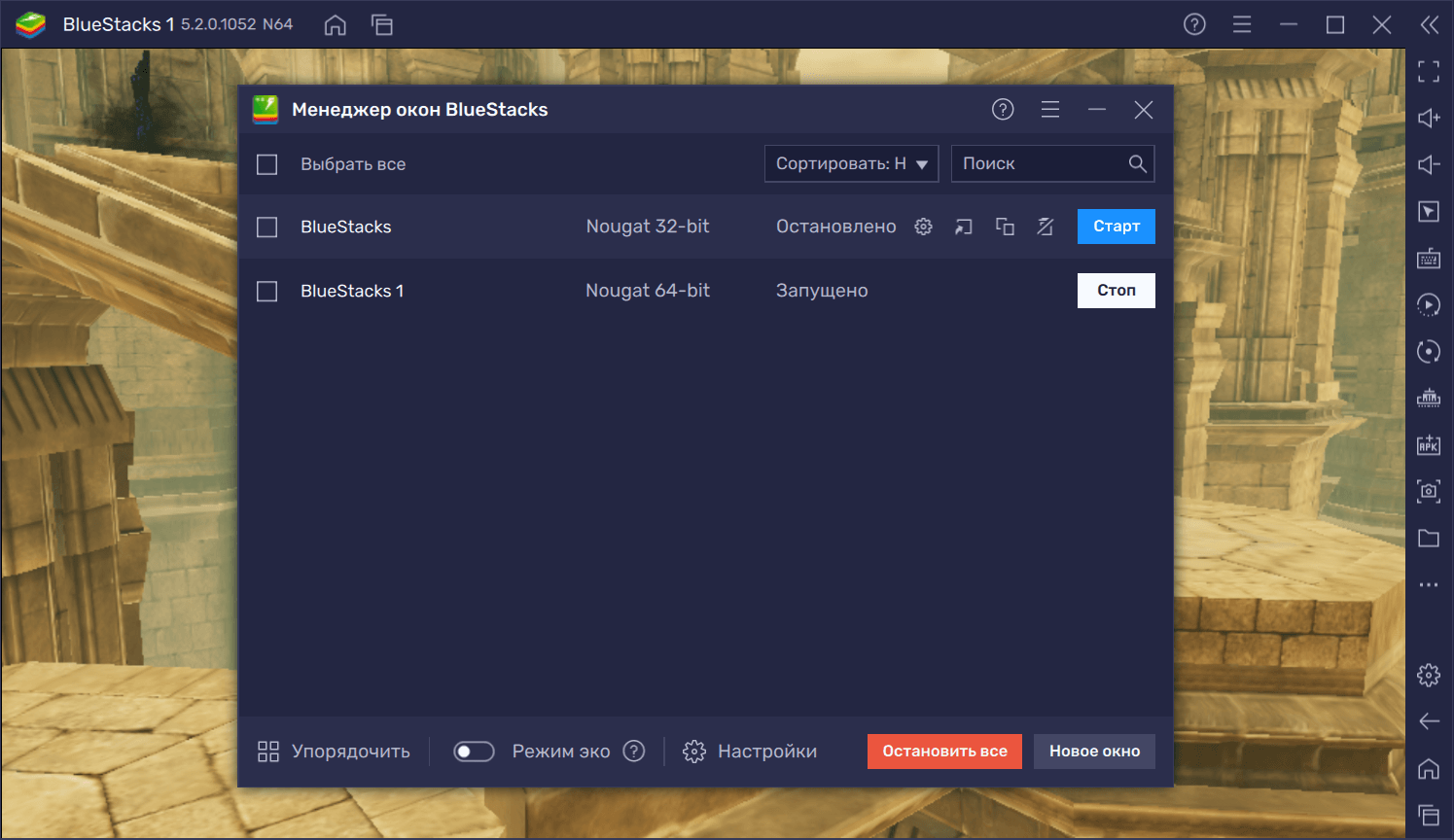
Настройте параметры потребления ресурсов, дождитесь окончания установки и запускайте NieR Reincarnation совместно с другими играми! Экономьте личное время на решение других задач вместе с BlueStacks!
С недавних пор в BlueStacks 5 появилась поддержка Android 9. Если вы хотите поиграть в Genshin Impact, Alchemy Stars и другие игры с требованиями к версии системы, то создайте клиент Pie в режиме мультиоконности!
Наслаждайтесь любимыми играми даже на слабых компьютерах
Платформа BlueStacks 5 была оптимизирована и облегчена для того чтобы пользователи могли запускать любимые игры для Android даже на старых, маломощных ПК. Разработчики внедрили функцию обрезки памяти и улучшенный режим эко специально для тех, кто использует платформу на слабых сборках компьютера.
Обрезка памяти высвобождает ОЗУ компьютера, занятую файлами подкачки и кэшем. Если вы чувствуете, что ваш ПК стал работать медленнее, нажмите на кнопку «Обрезка памяти» на боковой панели платформы или сочетание клавиш Ctrl + Shift + T. Инструмент срабатывает автоматически — вы сразу же почувствуете улучшения в работе компьютера!
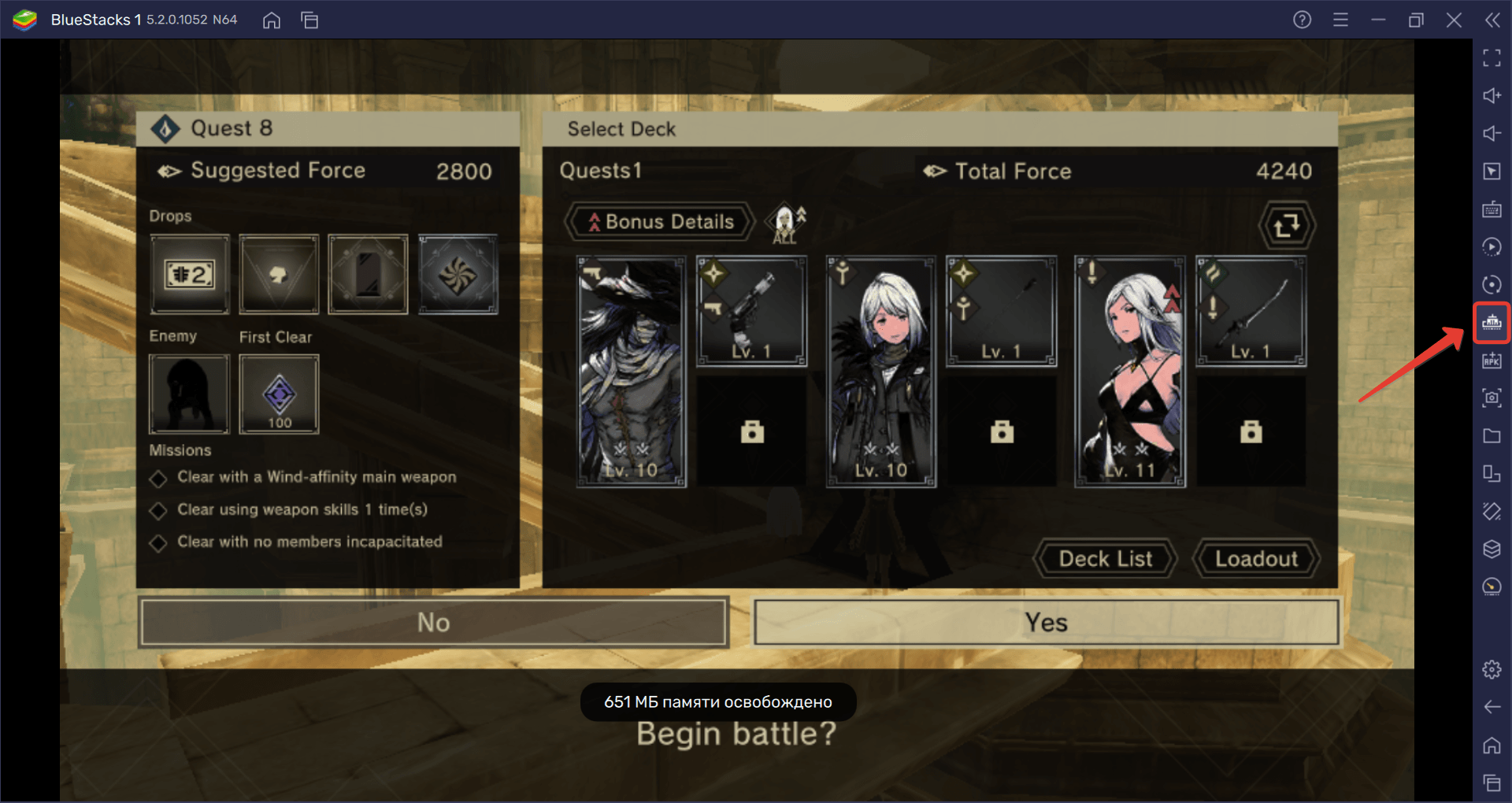
Режим эко предназначен для снижения частоты кадров в основном окне BlueStacks или во всех копиях клиента в режиме мультиоконности. Благодаря аппаратному ограничению функция сокращает FPS до 1-5 кадров в секунду. Это высвобождает до 90% ресурсов системы и позволяет вам запускать другие приложения без зависаний ПК!
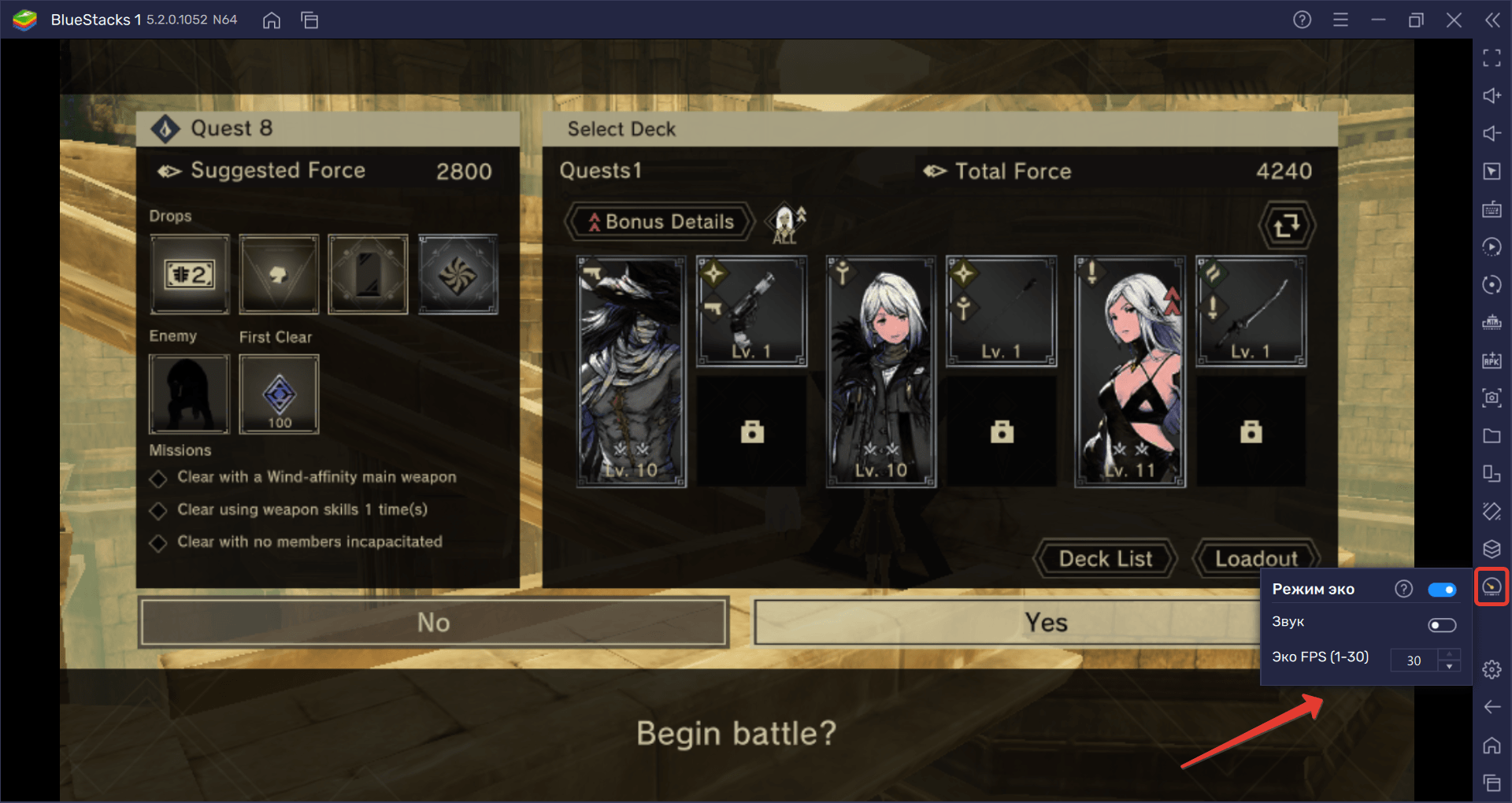
Изменяйте настройки производительности и насладитесь игровым процессом на максималках!
Платформа BlueStacks обладает расширенными настройками производительности. От них зависит то, насколько стабильно и быстро работают Android-игры на вашем компьютере.
Чтобы изменить настройки клиента на более высокие, нажмите на соответствующую кнопку на боковой панели BlueStacks. Перед вами откроется меню. Выберите вкладку «Производительность». В строке «Количество ядер CPU» выберите «Высокое 4 ядра».
Далее установите максимальное значение ОЗУ (в скриншоте ниже установлен максимум — 4 Гб).
Затем настройте режим производительности: поменяйте его с «Оптимального» на «Высокая производительность».
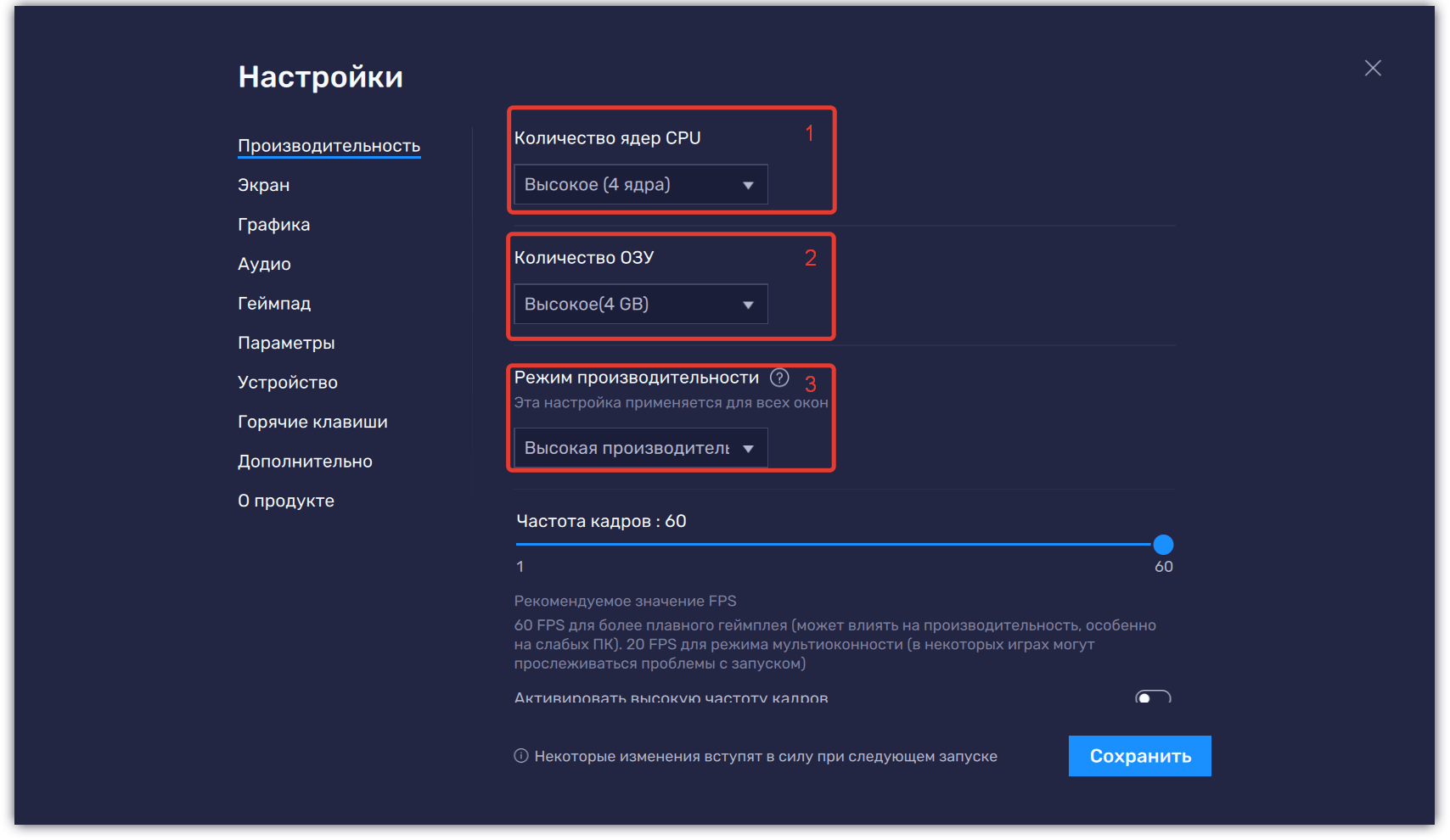
Готово! Теперь осталось настроить экран. Откройте одноименную вкладку в меню настроек и установите самое высокое разрешение, а затем выберите самую большую плотность пикселей (320 DPI).

Запустите Nier Reincarnation и посмотрите на результат. Игра будет выглядеть в несколько раз лучше!
Заключение
Это далеко не полный список инструментов BlueStacks, которые помогут вам исследовать мир и побеждать врагов в NieR Reincarnation. Используйте весь потенциал платформы для того чтобы превзойти всех и собрать самую сильную команду героев! Желаем удачи и ярких побед!














